개봉기
[산거] 애플워치 울트라 (알파인 루프 그린) 개봉기
인생에서 처음으로 애플워치 아니죠 스마트워치를 처음 삽니다. 그동안 이유는 단 하나! 배터리 때문이었죠 시계 따위가 배터리 하루를 못 간다는 게 이해가 안 됐었습니다. 그럼에도 많
qzqz.tistory.com
애플워치 설정을 한번 살펴보겠습니다.
애플워치 설정은 애플워치 자체에서 또는 연결된 아이폰에서 할 수 있습니다.
아이폰에서의 애플워치 설정 방법은 watch 앱을 실행하면 됩니다.
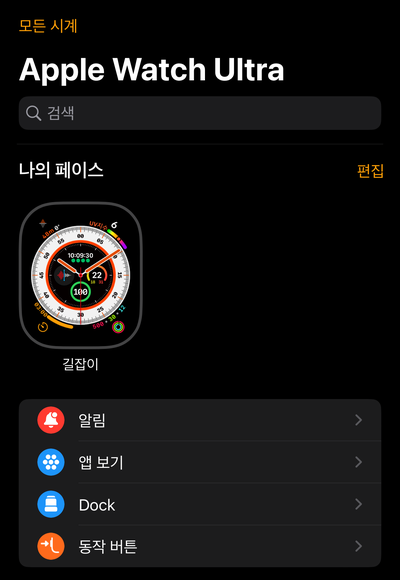
워치 페이스를 살펴보겠습니다.
(* 여기서는 길잡이 페이스만 살펴봅니다.)
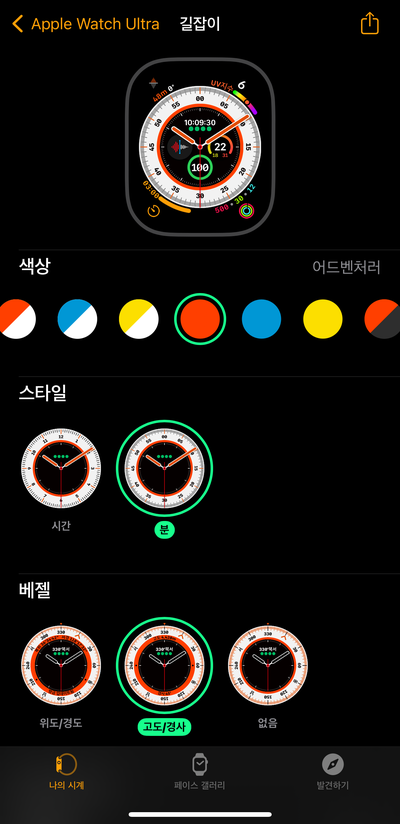
색상은 현재 선택된 길잡이 페이스의 색상을 선택할 수 있습니다.
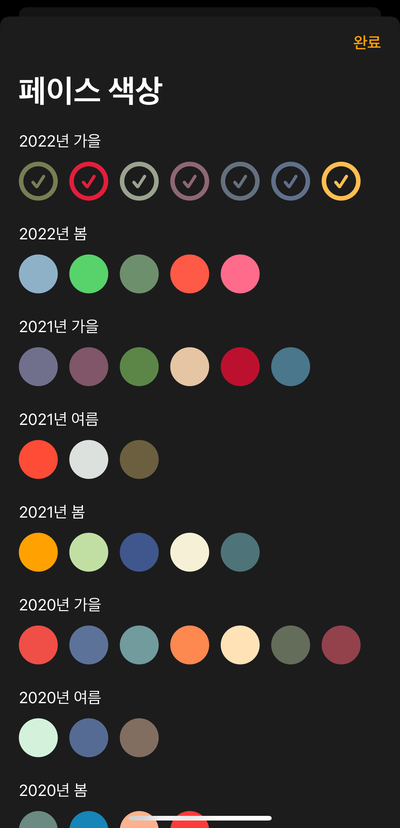
색상은 연도별 계절 색상을 고를 수 있으며
색상 코드를 직접 설정해서 추가할 수는 없습니다.
스타일
워치 페이스의 스타일입니다.
여기에서는 시간을 보여줄 것인지 분을 보여줄 것인지 설정이 가능하네요
다른 워치 페이스에는 그에 맞는 다른 스타일들이 있습니다.
베젤은 베젤을 터치했을 때 구동되는 항목입니다.

위도/경도

고도/경사
베젤을 터치하면 실시간으로 작동되는 것을 볼 수 있습니다.
시계를 이리저리 돌려보세요.
없음으로 하면 동서남북에 대한 방향만 실시간으로 움직입니다.
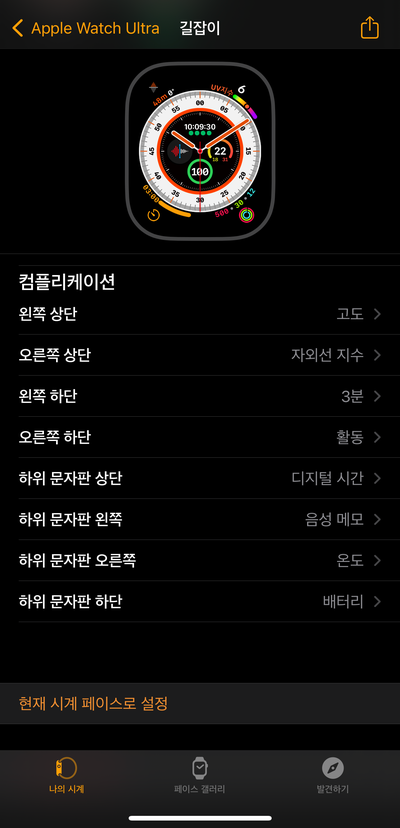
컴플리케이션은 워치 페이스 내에 아이콘을 추가해서 바로 가기로 쓸 수 있게 합니다.
저는 위와 같이 쓰고 있습니다.
음성메모나 배터리 같은 경우에는 컴플리케이션에 두고 쓰는 게 좋더라고요
컴플리케이션에 위치한 항목들 중에 실시간으로 작동하는 것들이 몇 개 있었습니다.
고도 소음레벨 같은 경우는 실시간으로 작동합니다.
(* AOD 상태에서는 시계만 작동함)
페이스는 하단의 페이스 갤러리에서 여러 가지 페이스를 추가할 수 있습니다.
몇 가지 살펴봅시다.
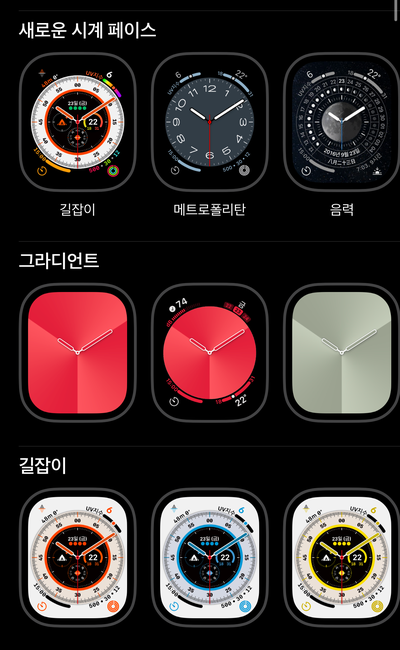

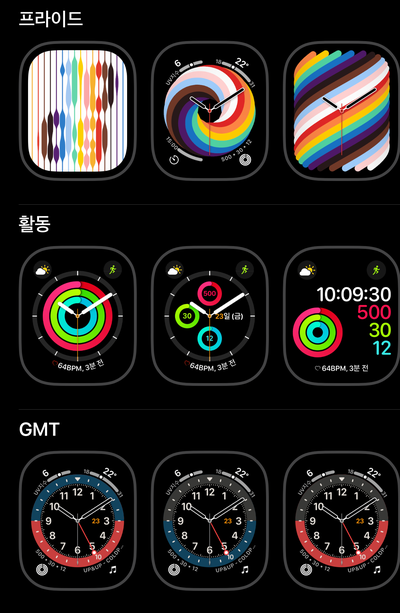
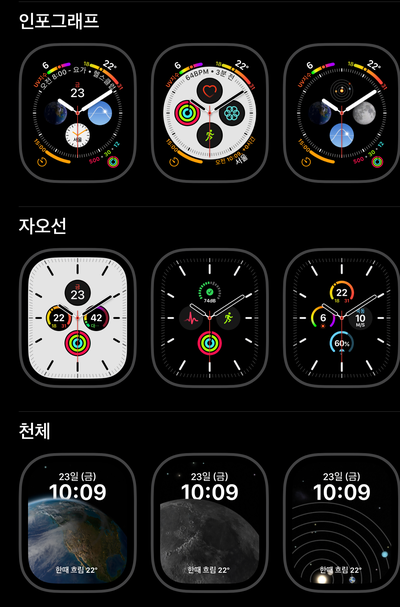
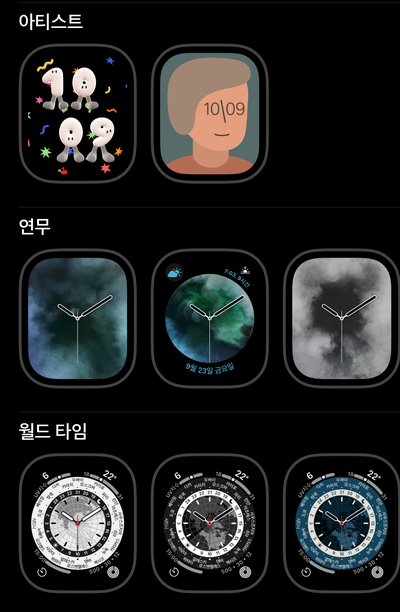
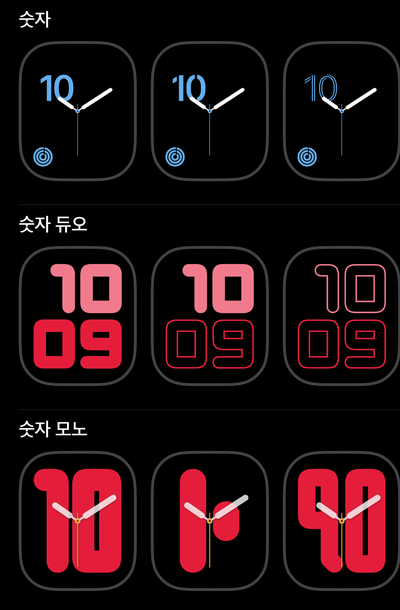
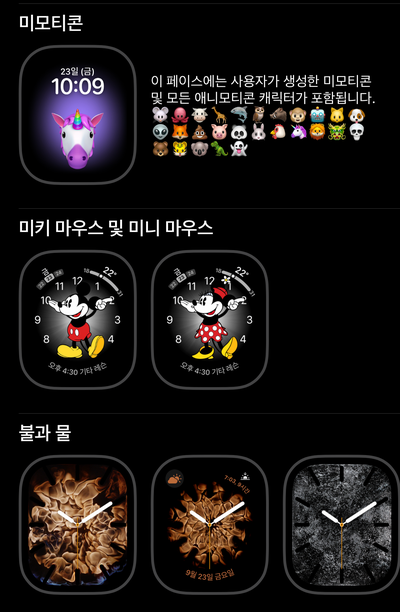
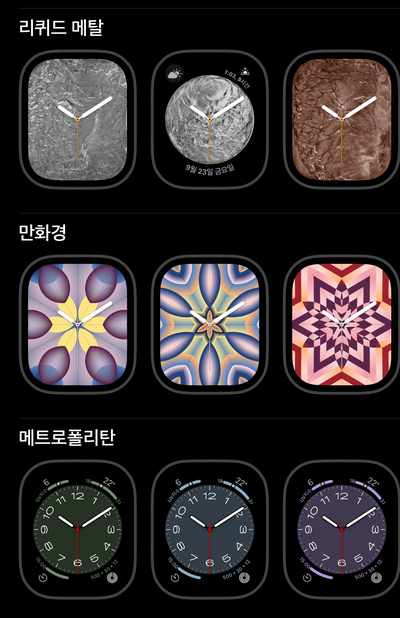
많은 페이스가 있으며
페이스를 여러 개 추가해서 상황마다 빠르게 스왑이 가능합니다.
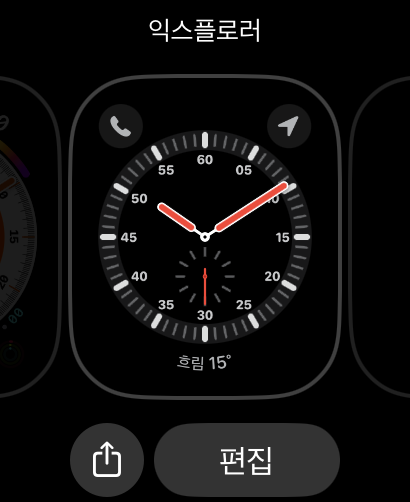
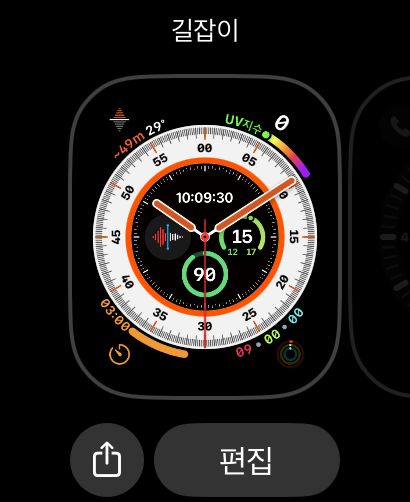
애플워치의 시계 화면에서 화면을 누르고 있으면 현재 워치 페이스를 편집하거나 추가할 수 있습니다.
그리고 여기서 옆으로 슬라이드 해서 다른 페이스로 빨리 전환이 가능합니다.
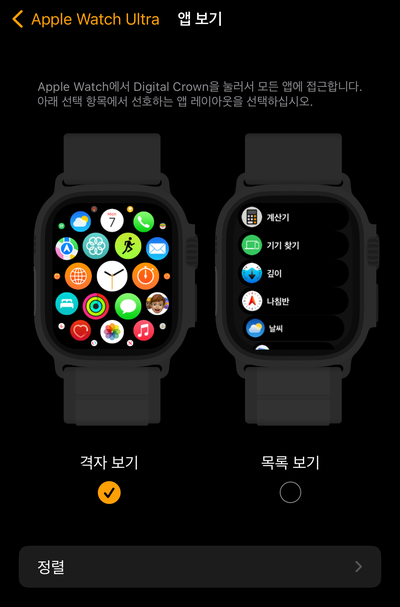
워치에서 크라운을 누르면 앱 목록을 볼 수 있습니다.
격자 보기를 선택하면 정렬을 할 수 있으며 아이콘을 터치하고 드래그로 위치를 이동할 수 있습니다.
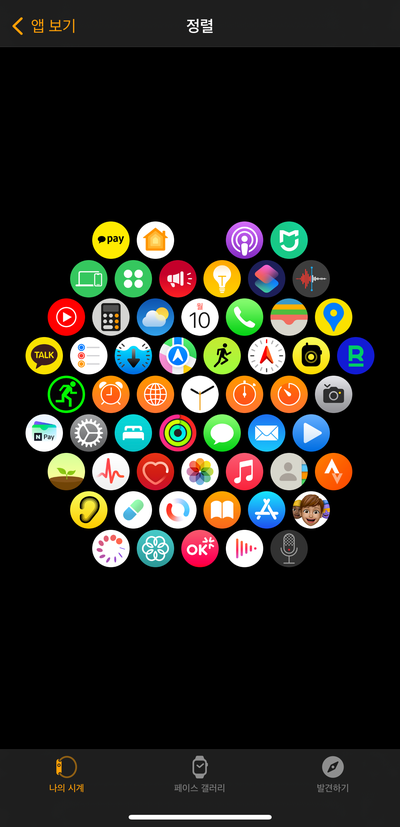
앱 목록은 기본 설치된 것들과
아이폰에서 설치된 앱 중 애플워치 앱을 지원하는 앱인 경우 워치에 설치할 수 있습니다.
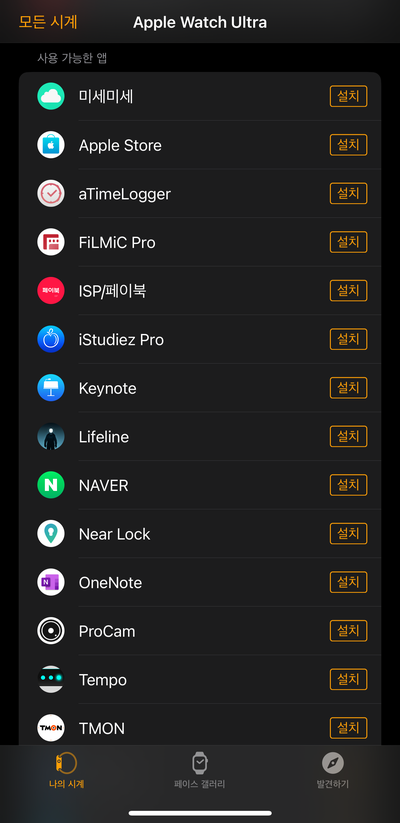
애플워치를 지원하는 앱이 아이폰에 설치되어 있다면
설치 버튼을 눌러서 애플워치에 설치할 수 있습니다.
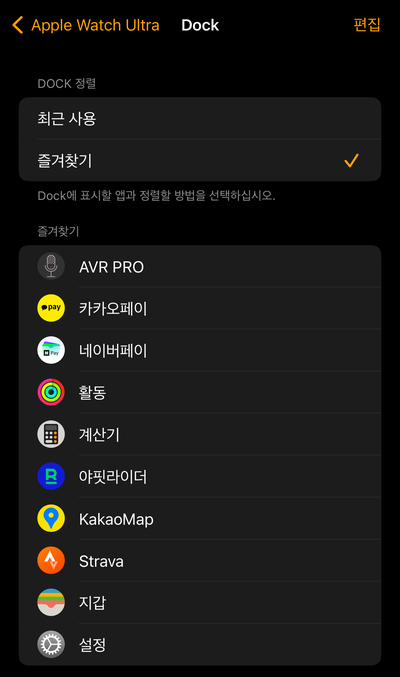
독 설정은 측면 버튼을 누르면 나오는 기능입니다.
즐겨찾기는 총 10개까지만 등록이 가능하며 순서도 수정이 가능합니다.
컴플리케이션에 등록하지 못했지만 자주 사용하는 것은 독에 설정하면 빨리 실행할 수 있습니다.
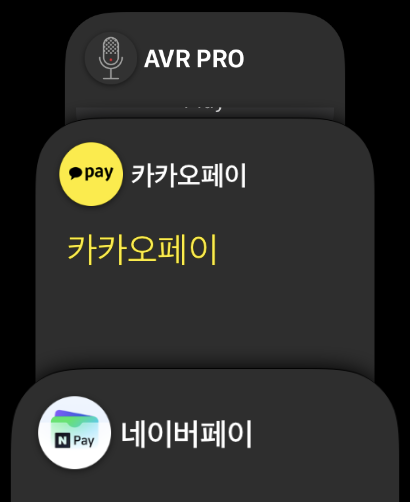
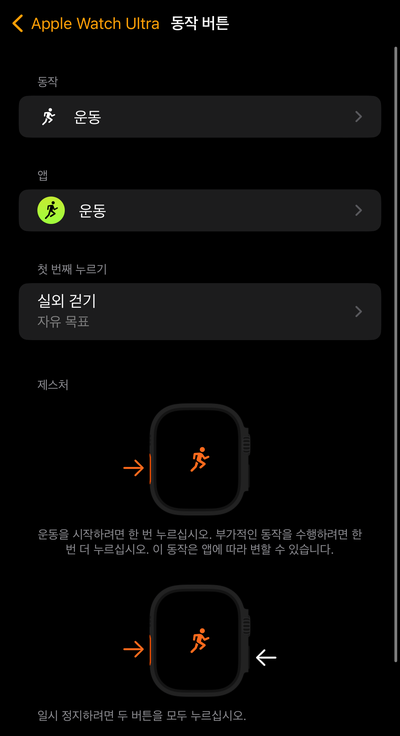
동작 버튼 옵션입니다.
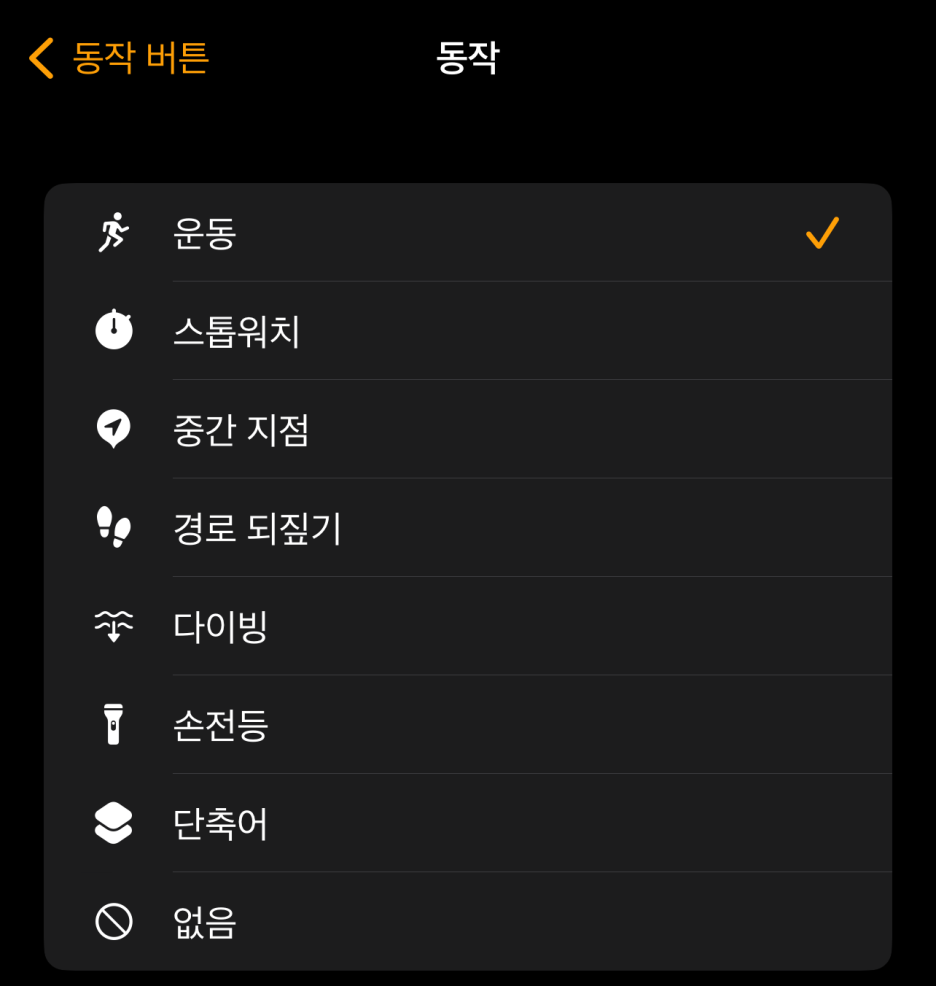
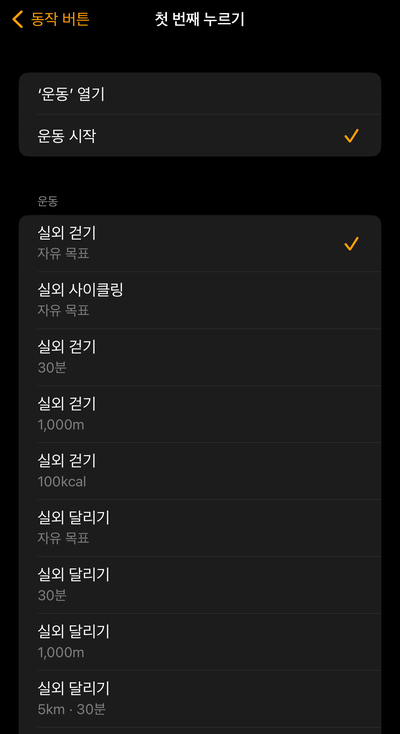
운동을 바로 시작할 것인지 설정할 수 있으며
여러 가지 목록에서 원하는 운동을 고를 수 있습니다.
보시면 아시겠지만
자유
시간
거리
칼로리
에 따른 운동 옵션이 있습니다.
자유 이외에 목표치가 있으며
이 목표치는 애플워치 운동 앱에서 설정이 가능합니다.
이 기능은 애플워치로 운동 접근을 빠르게 해주는 기능입니다.
운동 루틴이 생겨나고 자주 운동하는 데이터가 쌓이면 그 목록이 상위에 올라오게 됩니다.
운동 목록은 다음 링크에서 확인하세요
Apple Watch의 운동 유형 - Apple 지원 (KR)
매일 운동하라는 뜻이 매우 강하게 느껴집니다.
저는 산책을 할 때 실외 걷기로 바로 세팅해서 쓰고 있지만
매일 하려면 기능성 근력 강화 운동을 선택해서 스쿼트나 팔굽혀펴기 맨몸 운동을 하면 좋을 것 같습니다.
또는 인터벌 트레이닝 선택으로 맨몸 운동도 괜찮습니다.
애플워치로 운동 습관을 기를 수 있을지도 모르겠네요
운동에 관심이 없는 사람도
애플워치로 인해 운동에 관심이 조금이라도 더 생길 수 있다면 엄청나게 긍정적인 효과로 다가올 것 같군요
건강해지는 길이니까요!
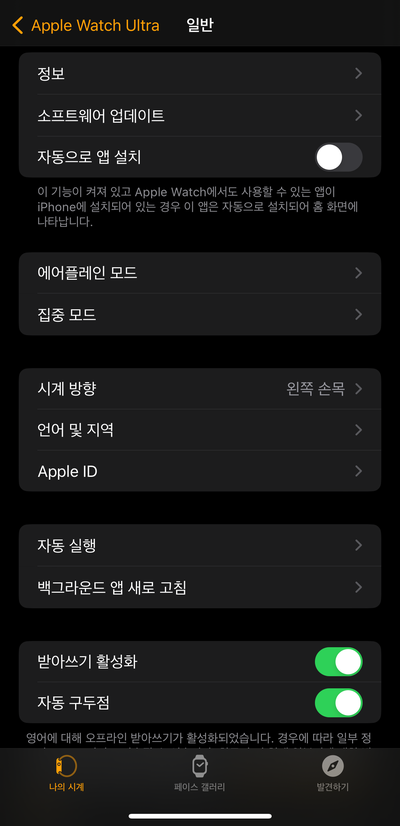
일반 탭에서 애플워치를 업데이트할 수 있습니다.
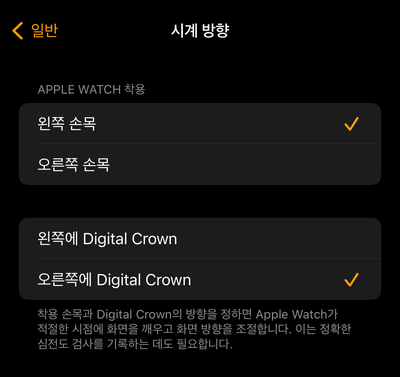
시계 방향 옵션에서는
시계 착용 방향과 크라운 방향을 설정할 수 있습니다.
크라운 방향을 변경하면 애플워치 화면을 돌릴 수 있습니다.
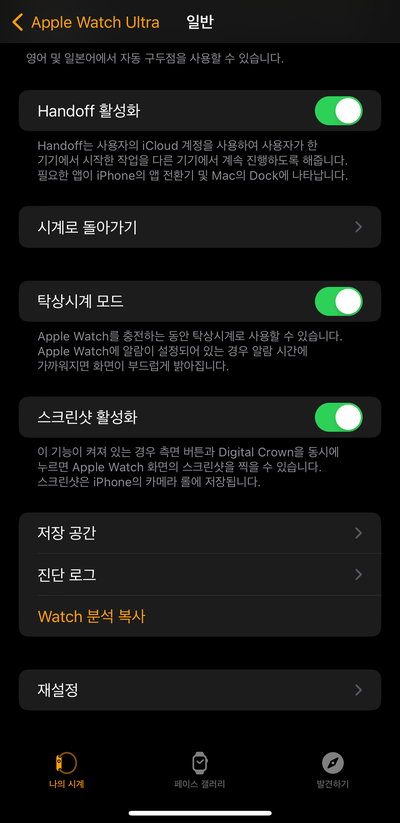
스크린샷은 크라운 버튼, 측면 버튼을 동시에 누르면 찍힙니다.
측면 버튼은 크라운과 같은 면에 붙어있는 버튼입니다.
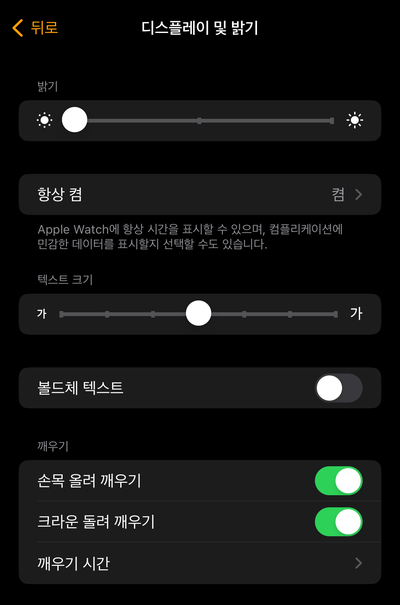
밝기 옵션은 총 3단계입니다.
가장 어둡게 해도 충분히 볼만하네요
항상 켬 옵션은 AOD 기능입니다.
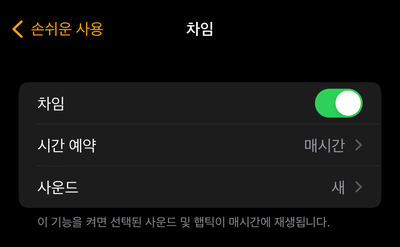
정각일 때 알려주는 소리 옵션입니다.
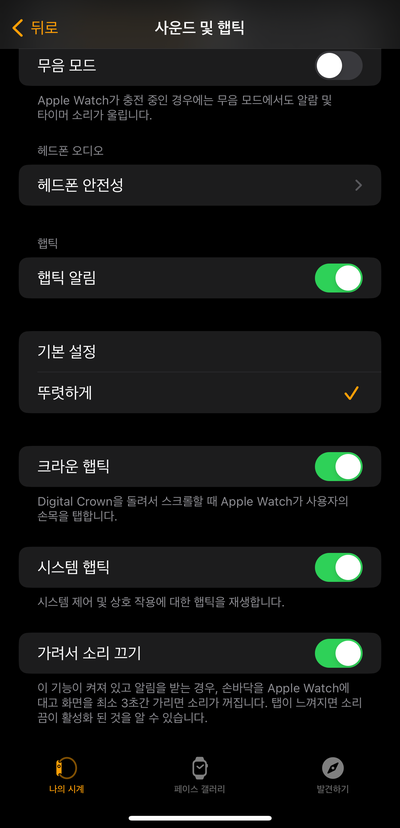
햅틱의 기본 설정은 똑 띵-
뚜렷하게는 지이이이잉 똑 띵-
가려서 소리 끄기 옵션은 알람이나 전화 등 애플워치로 울릴 경우
손바닥으로 애플워치 화면을 가리면 소리를 끌 수 있습니다.
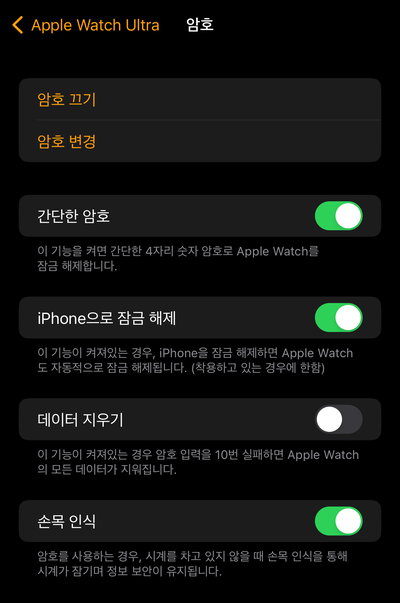
간단한 암호는 숫자 4개로 설정할 수 있습니다.
아이폰 잠금 해제를 못하는 경우 애플워치를 차고 있으면 아이폰 잠금 해제가 됩니다.
이 기능은 맥북을 지원하며 아이패드는 지원하지 않습니다.
손목 인식 옵션은
손목에 차고 있지 않다면 일정 시간 이후 다시 비밀번호를 입력해야 합니다.
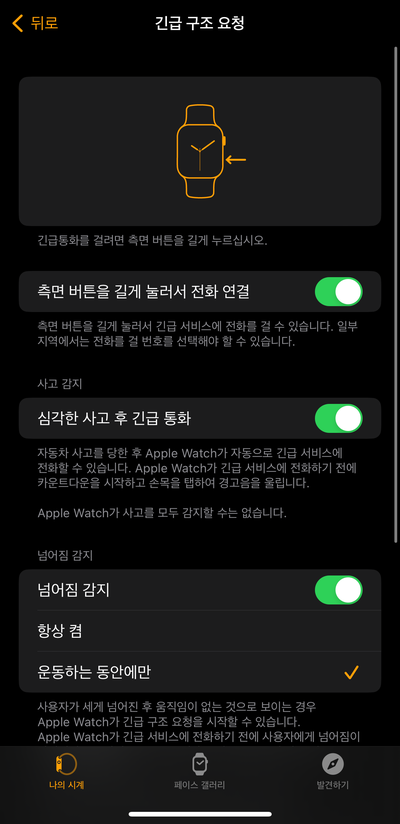
측면 버튼을 누르고 있으면 아래의 옵션이 뜹니다.
(* 동작 버튼도 누르고 있으면 같은 옵션이 뜹니다.)
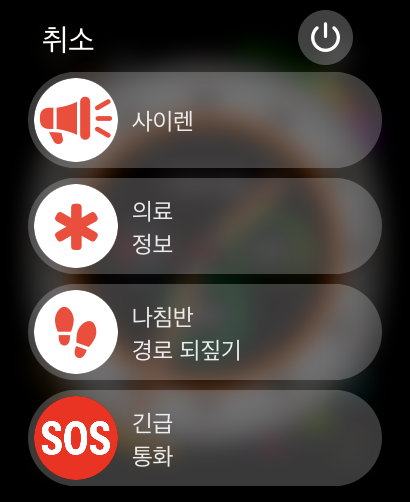
그리고 측면 버튼을 저 화면이 떠도 계속 누르고 있으면 긴급통화로 바로 이어집니다.
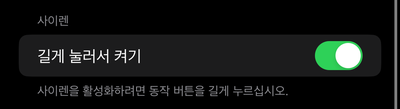
동작 버튼에서 설정을 한 경우 동작 버튼을 저 화면이 떠도 계속 누르고 있으면 사이렌으로 바로 이어집니다.
넘어짐 감지는 넘어졌을 때 화면에서 넘어졌는지 물어보는 화면이 뜹니다.
그 상태에서 다른 동작을 하지 않는다면 긴급 연락처로 연락이 갑니다.
운동하는 동안에를 설정해두면 운동 시에만 넘어졌을 때 감지를 하지만
이 운동이 애플워치 자체에 있는 운동만 되는 것인지
서드 파티 앱 (자전거 앱, 러닝 앱 등)에서 작동을 하는지는 잘 모르겠네요.
애플워치에서만 볼 수 있는 옵션이 있습니다.
배터리
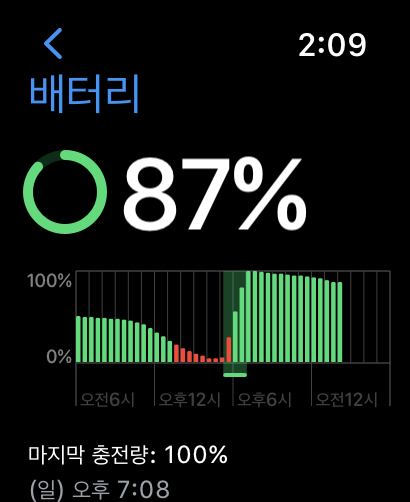
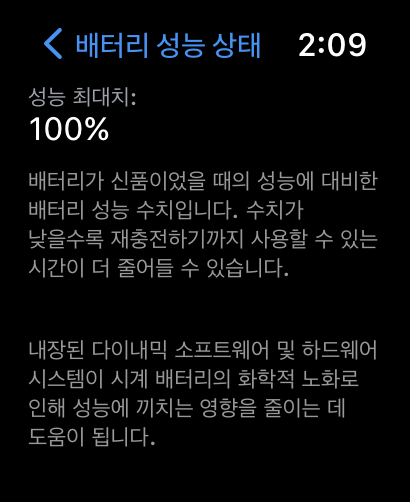
이상 살펴본 설정입니다.
추가로 필요한 설정이 있으면 계속 추가됩니다.
질문은 댓글로 부탁드려요.
'OS > WatchOS' 카테고리의 다른 글
| 애플워치 손 씻기 트래킹 (0) | 2022.10.28 |
|---|---|
| [애플워치 울트라] 배터리 / 애플워치로 자전거 타기 (가민 케이던스, 스피드 센서 연동 등) (0) | 2022.10.15 |